
MacBook Airのベゼルゴム交換
憧れのMac
「一度はMacBookを好きなだけ触ってみたい。」
Widowsユーザーが一度は通る欲求?(衝動?)のようなものに駆られて、思わずヤフオクで落札してしまったMacBook Air2018(A1932)。
企業のリースアップ品なのか、特定の業者から大量に同型品が出品されており、ライバルが分散したこともあって送料込みで約30000円でゲットできた。
Let's Note RZ6の記事でも同様の事を書いたが、社会的にはPCの寿命は5年と考えられているのかもしれない。
「5年も前のPCがまともに動くのか?」
という疑問はあるだろうが、ネット閲覧、動画視聴、テキスト作成といった軽作業なら何も問題はない。
むしろ問題はOSのサポートだろう。
Windows10と11に壁があるように、MacOSもサポートが打ち切られるリスクは存在する。
ちょっと調べてみると、2024年秋頃にリリースが予想されるMacOS 15ではA1932はサポートが外れる可能性があるらしい。
あくまでもサブ機、お遊び機といった位置づけで使うのを承知の上での購入である。
開かずのMacBook Air
そんなこんなで手元に届いたMacbook Airだが、手前の隅に軽度の打痕が見られる以外は筐体表面に目立った傷もなく、中古で言えば並みの上といった感じだろうか。
ちょっと気を良くして、いざ開けようと蓋の切り欠きに指をかけたが………、
貝のようにびくともしない
のである。
埒があかないので両手を使って縦に割るようにして開けると、
ネチャッ
という、Apple製品のイメージには似つかわしくない不快な音とともにようやく開けることができた。
「MacBookってこんなにカタいのか?」
などと、一瞬現実逃避したが、そんな訳はない。
調べてみると、どうやら液晶の周りに配置されているゴム製の部品が劣化しており、粘着性が出てきてしまっているようだった。

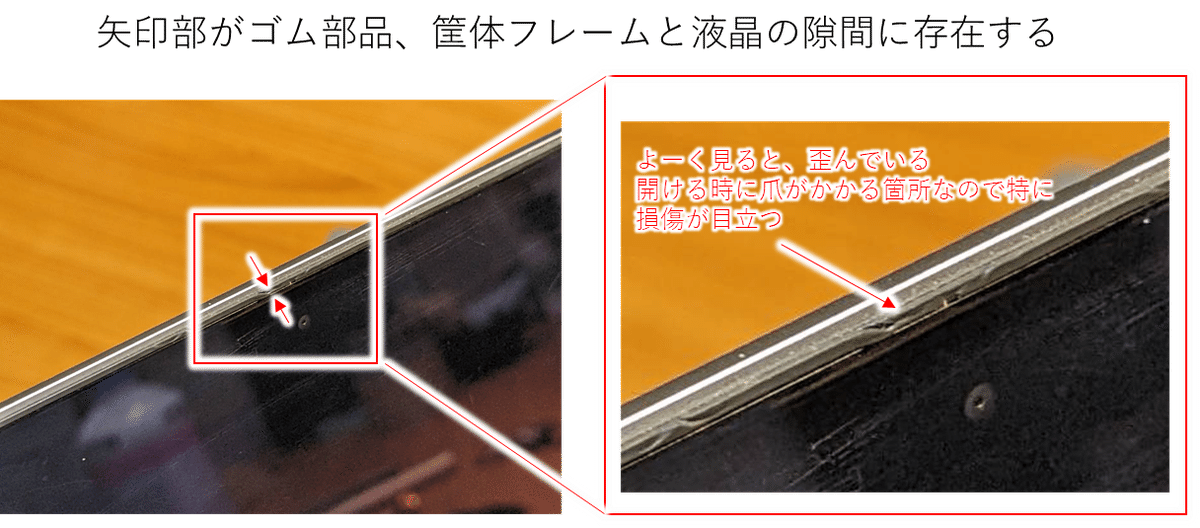
ユーザーのブログ、修理屋の宣伝、質問箱などで同様の症状が数多く上がっている。
この部分をApple公式で交換しようとすると、液晶丸ごとの交換となるなしく、何万円もの請求になってしまうらしい。
このゴム部品の役割は液晶がキーボードにぶつかるのを防ぐ緩衝材と、閉じた状態で液体が本体に侵入するのを防ぐシール材といったところだろう。
柔軟性が要求されるためゴムが使われているというわけである。
弾性素材の宿命が故に、その寿命は儚い。堅牢な作りのMacBookの泣き所とも言えるだろう。
このゴム部品の名前は「液晶周りのゴム」、「LCDフレームゴム」、「ラバーベゼルリング」、「ベゼルゴム」みたいな感じで呼ばれており、かなり呼称の揺れがある。
検索さえたどり着ければ、部品は非常に安価で販売されている。
筆者はAliExpressで購入(Amazonの約半額)したため上記リンクは参考とされたい。
問題は
このゴム部品だけを都合よく交換できるのか?
ということである。筆者が検索した限りでは、このゴム部品だけの交換を紹介しているサイトは見つけられなかった。
本稿はMacbook Airのゴム部品のみの交換に挑んだ記録となる。
ゴム部品だけ交換可能
結論から言おう、交換可能である。
下準備として裏蓋を外して、液晶の上半身部分を分離する。(ここまでの分解方法はネット上にいっぱいあるので参照されたい。)
問題は「ベゼル」と呼ばれている「Macbook Air」のエンブレム部品が非常に薄くて脆弱なため、これに手を出さずにゴム部品を取り出せるかということである。

上図に示すようにゴム部品を竹串などでいじいじしてやると、浮いてくるので、そこを起点に引っ張ってやれば外すことができる。
液晶を傷つけないように、金属製工具の使用は避け、必要ならば液晶部を養生した方が無難である。
劣化していないゴムであれば、優しく引っ張るだけでぐるりと外すことが可能だが、加水分解したゴムは弾性を失っており、ブチブチ切れた。

外し終えればあとは新品を嵌めるだけである。………が、ここが一番の難所となる。新品をねじ込めば嵌っていくのだが、端から押し込んでいくと、まず間違いなく下図の状態に陥る。

こうなってしまったら、ゴムを縮める方向に押したり、余った部分を多少強引に押し込んだりして何とか調整するしかない。
かなり時間がかかったが、筆者は力技でなんとかした。
キーキャップも交換
せっかく整備しているので、キーも交換することにした。
しかし、キーボード丸々を交換するとなると、部品費がかなり高価な買い物になるということと、本体を最後まで分解しなければならないため、見送った。
日本語対応のキーボードも中々売ってないという難点もある。
なので、キーキャップのみの交換とした。
ゴム部品と同様、筆者はキーキャップもAliExpressで購入したのだが、ここでトラブルが発生。
届いたキーキャップが間違っており、推測するに一つ前の機種のものが届いたのである。セラーにすぐに連絡したが、全く話が通じず(会話すらまともに成立しない)、仕方がないので返金処理をしようとした。
しかし、何とか対話を試みようとしたことが裏目となり、日数が経過しており返金できずに終わってしまったのである。

同じキーもあるが、ちょいちょい違う。
後から調べて学習したことだが、AliExpressの返金期限は商品受け取りから15日間である。
セラーと話が通じないときは、問答無用で早々に返金処理をすべきだろう。
話が脱線してしまったが、せっかく手元にあるものを使わずにいるのもアレなので、共通で使えそうなキーだけ思い切って交換してみることにしてみた。

キーキャップは付属の特性ヘラで上側から起こすように外す(例外キーもあるので注意)。力技は厳禁である。少しでも違和感があったら優しく外してやり直した方が吉である。
厳密には型式違いなので、キーの外形は一緒でも裏側の形状が微妙に違ったりしたが、とりあえずは問題なくタイピングできることを確認した。
見た目もキレイになったし、キーを外すときにキー裏のゴミなども掃除できたので、より気持ちよく使えるようになった。
とりあえずはヨシとしよう。
Macbook Airインプレッション

本来の開閉の軽さを取り戻し、キーボードもきれいになったマイMacBook Air。少しだけ使ってみたが、頗る快適である。
以下、あくまでもWindowsユーザー目線でファーストインプレッションを記しておく。
・良いところ
音がめちゃくちゃ良い。AppleMusicというコンテンツを扱っているからか、左右のスピーカーは大きく、ノートPCとは思えないくらい高低の解像度が高い。音へのこだわりが感じられる。
Retinaディスプレイがめちゃめちゃきれい。色鮮やかさでは他の追随を許さないだろう。画面を長く見ていても、思わずうっとりしてしまう。
・いまいちなところ
重い。個人的に13インチは気軽に持ち運べるサイズとは言えない。カタログ上は1.25㎏だが、ずっしり来る。(手元にあるLet's Note RZ6 800g以下と比較してしまうからかもしれないが………)
インプレッションも終えて、本使用に向けての準備万端と相成ったわけだが、ここで最大の命題に突き当たる。
・
・
・
「さぁ、Macでなにしようか???」
この記事が気に入ったらサポートをしてみませんか?
